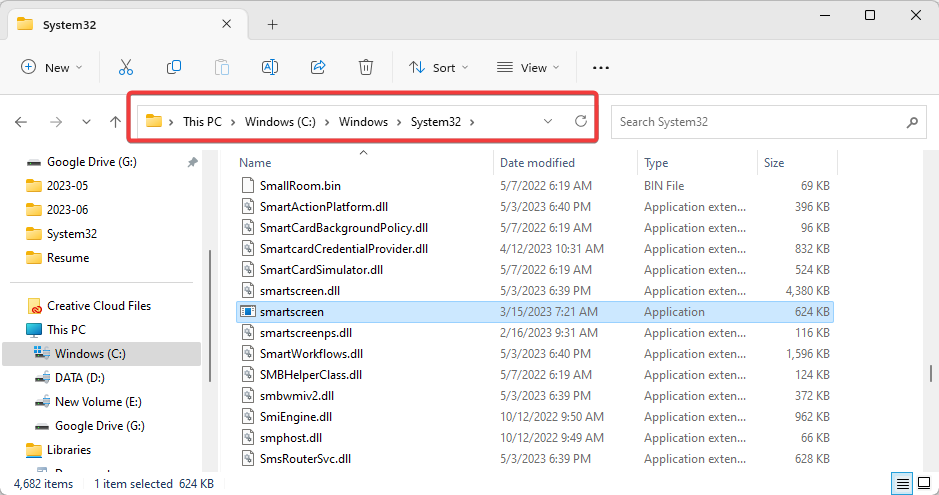De Supriya Prabhu
O firewall do Windows é um aplicativo desenvolvido pela Microsoft que filtra as informações que chegam da web ao seu computador e bloqueia todos os vírus potencialmente nocivos. Assim, o usuário pode inserir um programa na lista de programas permitidos no firewall para se comunicar por meio dele. Geralmente é bom fechar as portas não utilizadas para evitar ameaças à segurança. Aqui, mostramos como bloquear portas usando firewall.
Etapa 1: abrir Firewall do Windows.
Acertar WinKey + R e digite wf.msc e pressione Enter.
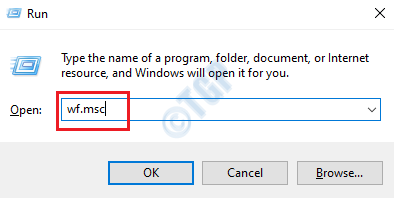
Etapa 2: após abrir o firewall, selecione “Regras de entrada“.
Clique com o botão direito e clique em “Nova regra“.
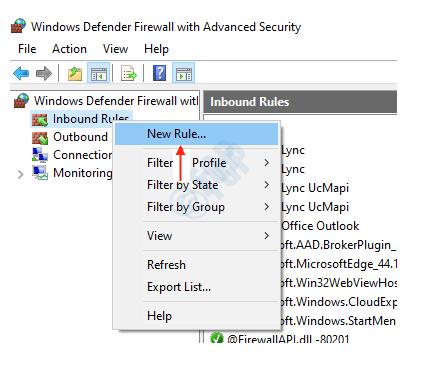
Etapa 3: assim que abrir, selecione o tipo de regra como Porta e clique Próximo.
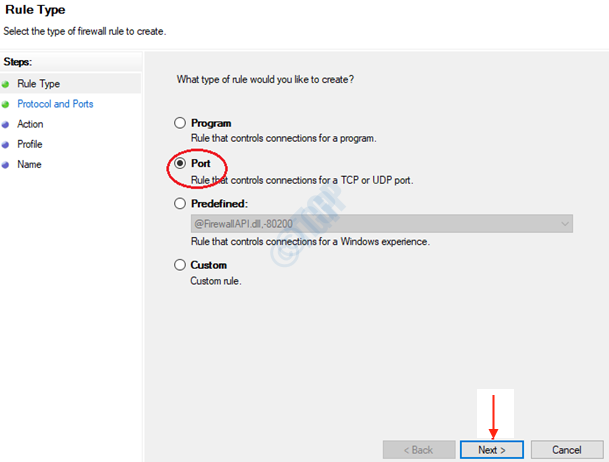
passo 4: Em seguida, selecione TCP e mencione a porta específica que deseja bloquear (por exemplo, 3300).
Clique Próximo.
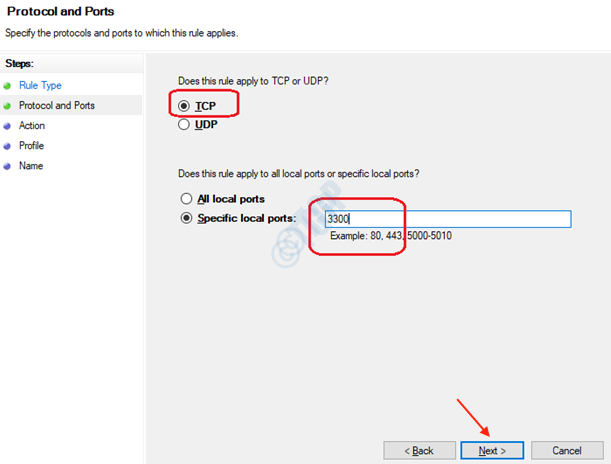
Etapa 5: Selecione bloquear a conexão e clique Próximo.
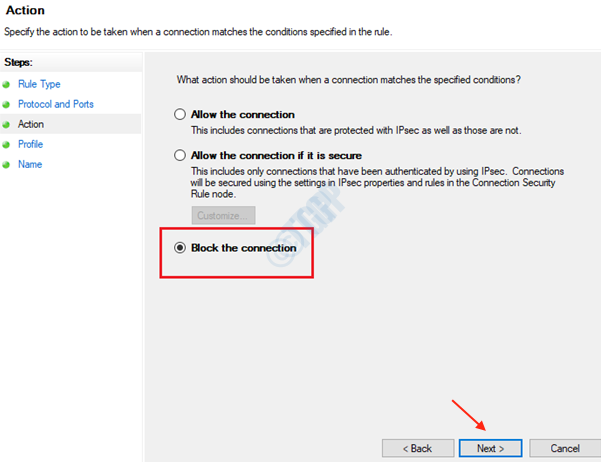
Etapa 6: marque todas as caixas de seleção e clique em Próximo.
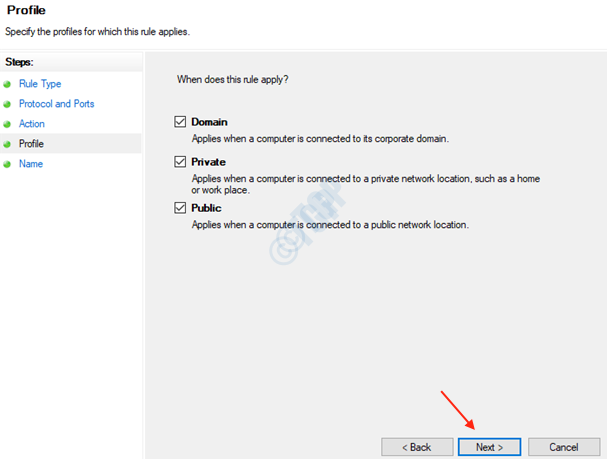
Etapa 7: finalmente, dê um nome a essa regra (por exemplo, “Block_port_3300”).
Clique Terminar
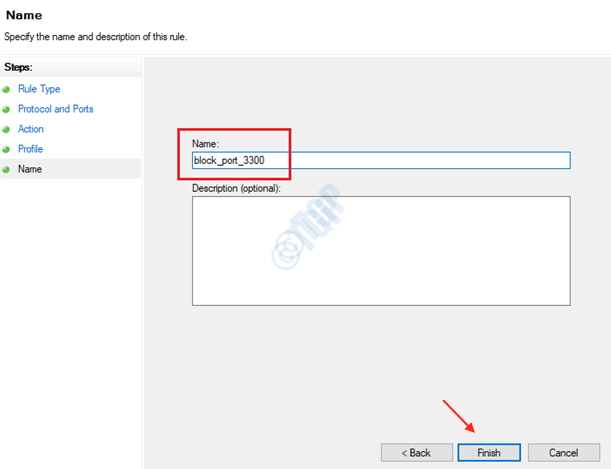
Yay! Criamos com sucesso uma regra usando o firewall do Windows para bloquear a porta não utilizada.
Obrigado por ler este artigo.
![Como enviar e-mail seguro no Outlook [Guia completo]](/f/4fdc0431b3c7cd979db17017f0052064.png?width=300&height=460)